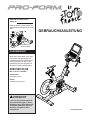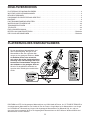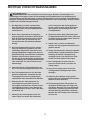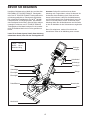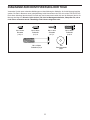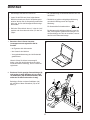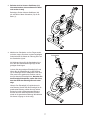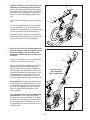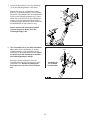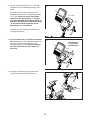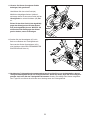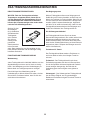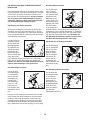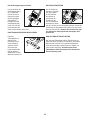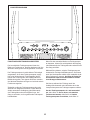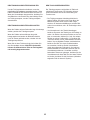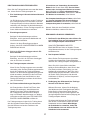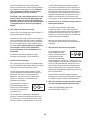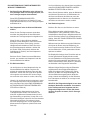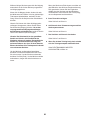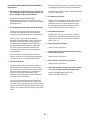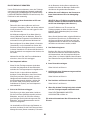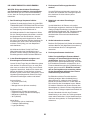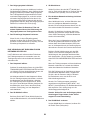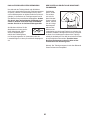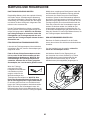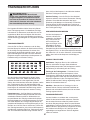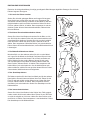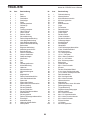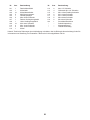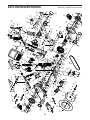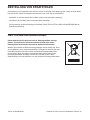GEBRAUCHSANLEITUNG
VORSICHT
Lesen Sie alle Vorsichtsmaßnah-
men und Anweisungen in dieser
Anleitung, bevor Sie dieses Gerät
verwenden. Bewahren Sie diese
Anleitung für späteres Nach-
schlagen auf.
Modell-Nr. PFEVEX71919.0
Serien-Nr.
Notieren Sie die Seriennummer für
späteres Nachschlagen an der Stelle
oben.
Aufkleber mit
Seriennummer
iconeurope.com
KUNDENDIENST
Wenn Sie Fragen haben oder wenn
Teile fehlen oder beschädigt sind,
kontaktieren Sie den Kundendienst
(siehe Informationen unten), oder
kontaktieren Sie das Geschäft, wo
Sie dieses Produkt gekauft haben.
0800 589 09 88
Mo.–Fr. 8:00–17:00 MEZ
Internetseite:
iconsupport.eu/de
E-Mail:

2
Die hier abgebildeten Warnaufkleber sind
dem Produkt beigefügt. Bringen Sie die
Warnaufkleber über den englischen War-
nungen an den gezeigten Stellen an. Sollte
ein Aufkleber fehlen oder unleserlich
sein, sehen Sie auf der Vorderseite dieser
Anleitung nach und beantragen Sie einen
kostenlosen Ersatzaufkleber. Bringen Sie
den Aufkleber an der gezeigten Stelle an.
Hinweis: Die abgebildeten Aufkleber ent-
sprechen nicht unbedingt der tatsächlichen
Größe.
PLATZIERUNG DES WARNAUFKLEBERS .......................................................2
WICHTIGE VORSICHTSMASSNAHMEN. . . . . . . . . . . . . . . . . . . . . . . . . . . . . . . . . . . . . . . . . . . . . . . . . . . . . . . . .3
BEVOR SIE BEGINNEN ......................................................................4
DIAGRAMM ZUR IDENTIFIZIERUNG DER TEILE ..................................................5
MONTAGE. . . . . . . . . . . . . . . . . . . . . . . . . . . . . . . . . . . . . . . . . . . . . . . . . . . . . . . . . . . . . . . . . . . . . . . . . . . . . . . . .6
DAS TRAININGSFAHRRAD BENUTZEN. . . . . . . . . . . . . . . . . . . . . . . . . . . . . . . . . . . . . . . . . . . . . . . . . . . . . . . .12
WARTUNG UND FEHLERSUCHE .............................................................26
TRAININGSRICHTLINIEN ...................................................................27
TEILELISTE. . . . . . . . . . . . . . . . . . . . . . . . . . . . . . . . . . . . . . . . . . . . . . . . . . . . . . . . . . . . . . . . . . . . . . . . . . . . . . .29
EXPLOSIONSZEICHNUNG ..................................................................31
BESTELLUNG VON ERSATZTEILEN ....................................................Rückseite
RECYCLING-INFORMATIONEN ........................................................Rückseite
PLATZIERUNG DES WARNAUFKLEBERS
INHALTSVERZEICHNIS
PROFORM und IFIT sind eingetragene Warenzeichen von ICON Health & Fitness, Inc. LE TOUR DE FRANCE ist
ein eingetragenes Warenzeichen von Société du Tour de France. Google Maps ist ein Warenzeichen von Google
Inc. Die Bluetooth
®
Wortmarke und Logos sind eingetragene Warenzeichen von Bluetooth SIG, Inc. und wer-
den unter Lizenz verwendet. Wi-Fi ist ein eingetragenes Warenzeichen von Wi-Fi Alliance. WPA und WPA2 sind
Warenzeichen von Wi-Fi Alliance.

3
WICHTIGE VORSICHTSMASSNAHMEN
WARNUNG: Um das Risiko von Verbrennungen, Bränden, Stromschlägen und
Verletzungen zu verringern, lesen Sie alle wichtigen Vorsichtsmaßnahmen und Anweisungen in
dieser Anleitung und alle Warnungen an Ihrem Trainingsfahrrad, bevor Sie dieses Trainingsfahrrad
benutzen. ICON übernimmt keine Verantwortung für Personen- oder Sachschäden, die durch dieses
Produkt oder seine Benutzung entstehen.
1. Der Eigentümer ist dafür verantwortlich,
dass alle Benutzer des Trainingsfahrrads
hinreichend über alle Vorsichtsmaßnahmen
informiert sind.
2. Bevor Sie mit irgendeinem Trainingspro-
gramm beginnen, konsultieren Sie zunächst
Ihren Arzt. Dies ist besonders für Personen
über 35 Jahre oder für Personen mit vor-
her existierenden Gesundheitsproblemen
wichtig.
3. Das Trainingsfahrrad ist nicht zur Verwen-
dung von Personen vorgesehen, die über
verminderte körperliche, sensorische oder
geistige Fähigkeiten verfügen oder die man-
gelnde Erfahrung oder fehlendes Verständnis
besitzen, außer es wurde ihnen von einer
Person, die für ihre Sicherheit verantwortlich
ist, die Nutzung des Trainingsfahrrads erklärt
oder sie werden von einer solchen Person
beaufsichtigt.
4. Verwenden Sie Ihr Trainingsfahrrad nur so,
wie es in dieser Anleitung beschrieben wird.
5. Das Trainingsfahrrad ist nur für den Haus-
gebrauch zugelassen. Verwenden Sie das
Trainingsfahrrad nicht in kommerziellem,
verpachtetem oder institutionellem Rahmen.
6. Benutzen Sie das Trainingsfahrrad nur
im Innenbereich und halten Sie es von
Feuchtigkeit und Staub fern. Stellen Sie das
Trainingsfahrrad nicht in einer Garage, auf
einer überdachten Terrasse oder in der Nähe
von Wasser auf.
7. Stellen Sie das Trainingsfahrrad auf eine
ebene Fläche und lassen Sie mindestens
0,6 m Freiraum um das Trainingsfahrrad
herum. Legen Sie zum Schutz des Bodens
oder Teppichs eine Unterlage unter das
Trainingsfahrrad.
8. Überprüfen Sie bei jeder Verwendung des
Trainingsfahrrads alle Teile davon und ziehen
Sie diese richtig nach. Abgenutzte Teile müs-
sen sofort ersetzt werden.
9. Kinder unter 16 Jahren und Haustiere
müssen vom Trainingsfahrrad jederzeit fern-
gehalten werden.
10. Tragen Sie während des Trainings angemes-
sene Kleidung. Tragen Sie keine zu lockere
Kleidung, die sich im Trainingsfahrrad
verfangen könnte. Zum Schutz Ihrer Füße
sollten Sie immer Sportschuhe tragen.
11. Das Trainingsfahrrad sollte nicht von
Personen benutzt werden, die mehr als
150 kg wiegen.
12. Seien Sie vorsichtig, wenn Sie auf das
Trainingsfahrrad aufsteigen oder davon
absteigen.
13. Halten Sie Ihren Rücken immer gerade,
während Sie das Trainingsfahrrad benutzen.
Machen Sie kein Hohlkreuz.
14. Überanstrengung beim Training kann zu
ernsthaften Verletzungen oder sogar zum
Tod führen. Wenn Sie sich einer Ohnmacht
nahe fühlen, in Atemnot geraten oder wäh-
rend des Trainings Schmerzen verspüren,
beenden Sie das Training sofort und ruhen
Sie sich aus.

4
Herzlichen Glückwunsch zur Wahl des revolutionären
PROFORM
®
LE TOUR DE FRANCE
®
Trainingsfahr-
rads. Das LE TOUR DE FRANCE Trainingsfahrrad ist
mit keinem gewöhnlichen Trainingsrad vergleichbar.
Die vollständige Einstellbarkeit, eine Wi-Fi
®
(WLAN)
Fahrradkonsole, ein Neigungssystem, das tatsächli-
ches Straßenterrain simuliert, und eine Reihe anderer
neuartiger Funktionen vom LE TOUR DE FRANCE
Trainingsfahrrad sind dazu bestimmt, Sie im Innenbe-
reich ein Radfahrerlebnis wie im Freien genießen zu
lassen.
Lesen Sie zu Ihrem eigenen Vorteil diese Anleitung
aufmerksam durch, bevor Sie das Trainingsfahrrad
benutzen. Sollten Sie nach dem Lesen dieser
Anleitung noch Fragen haben, sehen Sie bitte auf der
Vorderseite dieser Anleitung nach. Damit wir Ihnen
besser helfen können, halten Sie die Modellnummer
und die Seriennummer des Produkts bereit, bevor Sie
mit uns in Kontakt treten. Auf der Vorderseite dieser
Anleitung nden Sie die Modellnummer und die Stelle,
an der der Aufkleber mit der Seriennummer angebracht
ist.
Bevor Sie weiterlesen, machen Sie sich mit den
beschrifteten Teilen in der Abbildung unten vertraut.
Sattel
Schalthebel
Sattelträger
Einstellgriff
Einstellgriff
Griffstange
Ablage
Einstellgriff
Rad
Pedal/Riemen
Trainings-
computer
Nivellierfuß
Netzschalter
Länge: 163 cm
Breite: 64 cm
Gewicht: 55 kg
BEVOR SIE BEGINNEN

5
M6 x 16mm
Schraube
(110)–4
M4 x 10mm
Schraube
(116)–2
M10 x 58mm
Schraube (74)–4
M4
Unterlegscheibe
(54)–1
M4 x 14mm
Schraube
(117)–1
M4 x 12mm
Schraube
(111)–4
DIAGRAMM ZUR IDENTIFIZIERUNG DER TEILE
Verwenden Sie die unten stehenden Abbildungen zur Identizierung der Kleinteile, die für die Montage benötigt
werden. Die Zahl in Klammern unter jeder Abbildung ist die Kennnummer des Teils, die mit der TEILELISTE am
Ende dieser Anleitung übereinstimmt. Die Zahl nach der Kennnummer bezieht sich auf die Stückzahl, die für die
Montage benötigt wird. Hinweis: Sollte sich ein Teil nicht im Montagesatz benden, überprüfen Sie, ob es
nicht schon vormontiert wurde. Überzählige Teile könnten mitgeliefert sein.

6
2
22
74
A
1
2. Entfernen Sie die gezeigte Versandeinlage (A)
und werfen sie weg. Benden sich im vorde-
ren Stabilisator (22) Versandschrauben, dann
entfernen Sie diese und werfen sie weg.
Befestigen Sie den vorderen Stabilisator (22)
mit zwei M10 x 58mm Schrauben (74) an der
Basis (1).
MONTAGE
• Die Montage erfordert zwei Personen.
• Legen Sie alle Teile auf einen freigeräumten
Bereich und entfernen Sie die Verpackungsma-
terialien. Werfen Sie die Verpackungsmaterialien
nicht weg, bis Sie alle Montageschritte durchge-
führt haben.
• Die linken Teile sind mit einem „L“ oder mit „Left“
markiert und die rechten mit einem „R“ oder mit
„Right“.
• Zur Identizierung der Kleinteile beziehen Sie sich
auf Seite 5.
• Zusätzlich zu jeglichem beigefügten Werkzeug
erfordert die Montage auch das folgende
Werkzeug:
Ein Kreuzschlitz-Schraubendreher
Die Montage wird vielleicht erleichtert, wenn Sie
über einen eigenen Schlüsselsatz verfügen. Um
ein Beschädigen der Teile zu vermeiden, verwen-
den Sie keine Elektrowerkzeuge.
1
1. Besuchen Sie mit Ihrem Computer
iconsupport.eu und registrieren Sie Ihr
Produkt.
• Ihr Eigentum wird dokumentiert
• Ihre Garantie wird aktiviert
• Vorzugskundenbetreuung wird im Bedarfsfall
gewährleistet
Hinweis: Wenn Sie keinen Internetzugriff
haben, rufen Sie den Kundendienst an (siehe
Vorderseite dieser Anleitung), um Ihr Produkt zu
registrieren.

7
2
3
B
47
3
3. Benden sich im hinteren Stabilisator (23)
Versandschrauben, dann entfernen Sie diese
und werfen sie weg.
Befestigen Sie den hinteren Stabilisator (23)
mit zwei M10 x 58mm Schrauben (74) an der
Basis (1).
74
23
1
4. Mithilfe einer Plastiktüte, um Ihre Finger sauber
zu halten, tragen Sie etwas von dem beigefügten
Schmierfett auf die Seiten der Führung oben auf
der Sattelstütze (3) auf.
Als Nächstes richten Sie die Sattelstütze (3) so
aus, dass die Höhenmarkierungen (B) auf der
gezeigten Seite liegen.
Lockern Sie den gezeigten Einstellgriff (47) und
führen Sie die Sattelstütze (3) in den Rahmen
(2) ein. Bewegen Sie die Sattelstütze nach oben
oder unten in die gewünschte Position und zie-
hen Sie dann den Einstellgriff fest. Nachdem Sie
den Einstellgriff festziehen, stellen Sie sicher,
dass das Ende des Einstellgriffs nach oben
zeigt.
Hinweis: Der Einstellgriff (47) funktioniert wie
eine Ratsche. Drehen Sie den Einstellgriff in die
gewünschte Richtung, ziehen ihn nach außen,
drehen ihn in die entgegengesetzte Richtung,
drücken ihn nach innen und drehen ihn dann
wieder in die gewünschte Richtung. Wiederholen
Sie diesen Vorgang so oft wie nötig.
4
Schmierfett

8
5
5. Hinweis: Sie können Ihren eigenen Sattel am
Sattelträger (4) befestigen, falls gewünscht.
Lockern Sie die Befestigungsteile (nicht abgebil-
det) unterhalb des Sattels (5) und entfernen Sie
den Sattel. Dann befestigen Sie Ihren eigenen
Sattel und ziehen die Befestigungsteile wieder
fest.
Richten Sie den Sattelträger (4) wie abgebildet
aus.
Lockern Sie den Einstellgriff (47) und schieben
Sie den Sattelträger (4) in die Sattelstütze (3).
Schieben Sie den Sattelträger in die gewünschte
Position und ziehen Sie den Einstellgriff fest.
Dann befestigen Sie eine M4 Unterlegscheibe
(54) und die Trägerabdeckung (91) mit einer M4
x 14mm Schraube (117) am Sattelträger (4).
3
4
5
117
47
54
91
6
6
2
68
105
47
C
C
E
D
6. Siehe Schritt 8. Falls die Griffstangenklemme
(28) und vier M6 x 16mm Schrauben (110) am
Griffstangenträger (105) vormontiert sind,
entfernen Sie diese und legen sie bis Schritt
8 beiseite.
Lassen Sie eine zweite Person die Griffstangen-
stütze (6) an den Rahmen (2) halten.
Machen Sie den langen Kabelbinder (C) in der
Griffstangenstütze (6) ausndig. Befestigen
Sie das untere Ende des langen Kabelbinders
am Hauptkabel (68). Als Nächstes machen Sie
denselben Kabelbinder im Zugangsloch (E) am
Griffstangenträger (105) ausndig. Ziehen Sie
den Kabelbinder (D) nach oben, bis sich das
Ende des Hauptkabels im Zugangsloch bendet.
Siehe Nebenbild. Als Nächstes ziehen Sie am
oberen Ende des langen Kabelbinders (C), bis
das Hauptkabel (68) durch den Griffstangenträ-
ger (105) wie abgebildet gezogen wird. Dann
binden Sie den langen Kabelbinder los und
werfen ihn weg.
Tipp: Vermeiden Sie es, das Hauptkabel (68)
einzuklemmen. Lockern Sie den gezeigten
Einstellgriff (47) und schieben Sie die Griffstan-
genstütze (6) in den Rahmen (2). Bewegen Sie
die Griffstangenstütze nach oben oder unten
in die gewünschte Position und ziehen Sie den
Einstellgriff fest.
Vermeiden Sie es,
das Hauptkabel
(68) einzuklemmen
105
68
C

9
7. Lassen Sie eine zweite Person die Griffstange
(7) an den Griffstangenträger (105) halten.
Machen Sie einen der verbleibenden Kabel-
binder (F) im Griffstangenträger (105) ausndig.
Binden Sie das gezeigte Ende des Kabelbinders
an das rechte Verlängerungskabel (107). Dann
ziehen Sie am anderen Ende des Kabelbinders,
bis das rechte Verlängerungskabel durch den
Griffstangenträger geführt wird. Dann binden Sie
den Kabelbinder los und werfen ihn weg.
Führen Sie das linke Verlängerungskabel
(108) auf die gleiche Weise durch den
Griffstangenträger (105).
8. Tipp: Vermeiden Sie es, die Kabel einzuklem-
men. Halten Sie die Griffstange (7) auf dem
Griffstangenträger (105) und drehen Sie die
Griffstange in den gewünschten Winkel. Achten
Sie darauf, dass die Griffstange in der Mitte
des Griffstangenträgers auiegt.
Befestigen Sie die Griffstange (7) mit der
Griffstangenklemme (28) und vier M6 x 16mm
Schrauben (110). Drehen Sie anfangs alle
Schrauben lose ein, dann ziehen Sie diese
fest.
7
8
7
7
110
28
105
105
108
107
F
F
Vermeiden Sie
es, die Kabel
einzuklemmen

10
105
107, 108
9
9
9
68
9. Lassen Sie eine zweite Person den Trainings-
computer (9) an den Griffstangenträger (105)
halten.
Verbinden Sie die Computerkabel mit dem
Hauptkabel (68) und den Verlängerungskabeln
(107, 108). Achten Sie darauf, das Compu-
terkabel mit der Beschriftung „L“ mit dem
Verlängerungskabel mit der Beschriftung „L“
und das Computerkabel mit der Beschriftung
„R“ mit dem Verlängerungskabel mit der
Beschriftung „R“ zu verbinden.
Schieben Sie die Überlänge der Kabel in den
Trainingscomputer (9).
10
111
105
10. Tipp: Vermeiden Sie es, die Kabel einzuklem-
men. Befestigen Sie den Trainingscomputer (9)
mit vier M4 x 12mm Schrauben (111) am
Griffstangenträger (105). Drehen Sie anfangs
alle Schrauben lose ein, dann ziehen Sie
diese fest.
Vermeiden Sie
es, die Kabel
einzuklemmen
11. Befestigen Sie die Ablage (8) mit zwei M4 x
10mm Schrauben (116) am Rahmen (2).
11
8
2
116

11
14. Nachdem das Trainingsfahrrad zusammengebaut wurde, prüfen Sie es, um sicherzustellen, dass es
richtig zusammengebaut wurde und richtig funktioniert. Achten Sie darauf, dass alle Teile richtig fest-
gezogen sind, bevor Sie das Trainingsfahrrad benutzen. Hinweis: Überzählige Teile könnten mitgeliefert
sein. Legen Sie zum Schutz Ihres Bodens eine Unterlage unter das Trainingsfahrrad.
12. Hinweis: Sie können Ihre eigenen Pedale
befestigen, falls gewünscht.
Identizieren Sie das rechte Pedal (62).
Mithilfe des beigefügten achen Schlüssel-
werkzeugs ziehen Sie das rechte Pedal (62) im
Uhrzeigersinn im rechten Kurbelarm (64) fest
an.
Ziehen Sie das linke Pedal (nicht abgebildet)
gegen den Uhrzeigersinn im linken Kurbel-
arm (nicht abgebildet) fest an. WICHTIG: Sie
müssen das linke Pedal gegen den Uhrzei-
gersinn drehen, um es zu befestigen.
12
13
62
64
67
13. Stecken Sie den Stromadapter (67) in die
Buchse am Rahmen des Trainingsfahrrads.
Dann stecken Sie den Stromadapter (67) in
eine Steckdose (siehe DEN STROMADAPTER
EINSTECKEN auf Seite 12).

12
DEN STROMADAPTER EINSTECKEN
WICHTIG: Falls das Trainingsfahrrad kalten
Temperaturen ausgesetzt wurde, lassen Sie es
vor dem Einstecken des Stromadapters (A) erst
auf Zimmertemperatur aufwärmen. Andernfalls
könnten die Computeranzeigen oder andere elekt-
ronische Teile beschädigt werden.
Stecken Sie den
Stromadapter
(A) in die Buchse
am Rahmen des
Trainingsfahr-
rads. Stecken
Sie, falls not-
wendig, einen
passenden
Zwischenstecker
in den Stromad-
apter. Dann stecken Sie den Stromadapter in eine
nach örtlichen Richtlinien und Verordnungen richtig
installierte Steckdose.
FUNKTIONEN AM TRAININGSFAHRRAD
Wattmessung
Jedes Trainingsfahrrad ist individuell kalibriert, um Ihre
Abgabeleistung zu messen und es Ihnen zu ermög-
lichen, Ihre Wattleistung und Ihre Umdrehungen pro
Minute direkt am Trainingscomputer zu verfolgen.
Durch Verfolgen Ihrer Wattleistung und der
Umdrehungen pro Minute können Sie sehen, wie hart
Sie trainieren, und darauf achten, dass Sie sich her-
ausfordern und verbessern.
Das Neigungssystem
Mit dem Trainingsfahrrad kann man Steigungen und
Gefälle bis zu 20 Prozent einstellen, wodurch man rea-
listisch ein Trainieren im Freien simuliert. Wenn Sie auf
iFit.com Karten mit Ihren tatsächlichen Trainingsrouten
erstellen (siehe Computer-Anweisungen, beginnend
auf Seite 15, für weitere Informationen), stellt sich das
Trainingsfahrrad automatisch auf die Steigungen und
Gefälle des Geländes Ihrer Trainingsrouten ein.
Die Griffstangenschalthebel
Am Trainingsfahrrad können Sie wie an einem
Rennrad die Gänge wechseln. Der rechte und der linke
Griffstangenschalthebel simulieren die vordere und
hintere Kettenschaltung. Sie können diese einrichten,
damit sie der Schaltungseinrichtung an Ihrem Rennrad
entsprechen (siehe Computer-Anweisungen unten für
weitere Informationen).
Funktionen für Tretstil
Das Trainingsfahrrad bietet mehrere Funktionen an,
um Ihnen dabei zu helfen, den richtigen Tretstil zu
erlernen:
Freilaufrad – Das Trainingsfahrrad ist mit einem
Freilaufrad ausgestattet, das eher ein Rennrad simu-
liert als ein Spinbike mit festem Antriebsrad. Dadurch
ist man weniger dazu geneigt, die Füße bei der
Umdrehung ganz oben und ganz unten gleiten zu
lassen.
Schwungrad – Das Schwungrad am Trainingsfahrrad
hat die richtige Trägheit, um ein geschmeidiges
Radfahren zu erlauben und gute Form beim Treten zu
unterstützen.
A
DAS TRAININGSFAHRRAD BENUTZEN

13
DIE GESTALTUNG DES TRAININGSFAHRRADS
EINSTELLEN
Das Trainingsfahrrad kann so eingestellt werden, dass
es den Ausmaßen Ihres Rennrads entspricht. Dadurch
erreicht man die richtige Form beim Trainieren und
man trainiert die richtigen Muskeln. Hinweis: Machen
Sie nur jeweils kleine Veränderungen an den Ein-
stellungen. Fahren Sie dann am Trainingsfahrrad,
um die Veränderungen auszuprobieren.
Die Neigung des Sattels einstellen
Sie können die Neigung des Sattels auf die Position
einstellen, die für Sie am angenehmsten ist. Sie kön-
nen auch Ihren Sattel nach vorn oder hinten einstellen,
um die Bequemlichkeit zu verbessern oder die Distanz
zur Griffstange einzustellen.
Um den Sattel ein-
zustellen, lockern
Sie als Erstes die
Befestigungsteile
(B) unterhalb des
Sattels um einige
Drehungen. Als
Nächstes neigen
Sie den Sattel nach
oben oder unten
oder schieben Sie den Sattel nach vorn oder hinten.
Dann ziehen Sie die Befestigungsteile wieder fest.
Hinweis: Sie können den Sattel entfernen und Ihren
eigenen Sattel befestigen, falls gewünscht.
Den Sattelträger einstellen
Um die Position
des Sattelträgers
(C) einzustellen,
lockern Sie den
Einstellgriff (D),
bewegen Sie
den Sattelträger
nach vorn oder
hinten und zie-
hen Sie dann den
Einstellgriff wieder
fest.
Hinweis: Der Einstellgriff (D) funktioniert wie eine Rat-
sche. Drehen Sie den Einstellgriff in die gewünschte
Richtung, ziehen ihn nach außen, drehen ihn in die
entgegengesetzte Richtung, drücken ihn nach innen
und drehen ihn dann wieder in die gewünschte Rich-
tung. Wiederholen Sie diesen Vorgang so oft wie nötig.
Die Sattelstütze einstellen
Für ein wirkungs-
volles Training
sollte der Sattel in
der richtigen Höhe
angebracht sein.
Während Sie die
Pedale treten, soll-
ten Ihre Knie leicht
gebeugt sein, wenn
sich die Pedale
in der niedrigsten
Position benden. Um die Höhe der Sattelstütze (E)
einzustellen, lockern Sie den Einstellgriff (F), bewegen
Sie die Sattelstütze nach oben oder unten und ziehen
Sie dann den Einstellgriff wieder fest. Nachdem Sie
den Einstellgriff festziehen, stellen Sie sicher, dass
das Ende des Einstellgriffs nach oben zeigt.
Den Winkel der Griffstange einstellen
Um die Griffstange
(G) so einzustellen,
wie sie auf Ihrem
Rennrad einge-
stellt ist, lockern
Sie die gezeigten
Schrauben (H),
drehen Sie die
Griffstange und
ziehen Sie dann die
Schrauben wieder
fest.
Die Griffstangenstütze einstellen
Um die Höhe der
Griffstangenstütze
(I) einzustellen,
lockern Sie den
Einstellgriff (J),
bewegen Sie die
Griffstangenstütze
nach oben oder
unten und ziehen
Sie dann den
Einstellgriff wieder fest.
B
C
D
F
E
H
G
J
I

14
Den Griffstangenträger einstellen
Um die Position des
Griffstangenträgers
(K) so einzustel-
len wie an Ihrem
Rennrad, lockern
Sie die gezeigten
Schrauben (L),
bewegen Sie den
Griffstangenträger
nach vorn oder hin-
ten und ziehen Sie
dann die Schrauben wieder fest.
DAS TRAININGSFAHRRAD NIVELLIEREN
Falls das
Trainingsfahrrad
während des
Benutzens leicht
auf dem Boden
wackelt, drehen
Sie einen oder
beide Nivellierfüße
(M) am hinteren
Stabilisator, bis das
Wackeln behoben ist.
DIE PEDALE BENUTZEN
Um die Pedale zu
benutzen, schieben
Sie Ihre Schuhe
in die Fußkörbe
und ziehen an
den Enden der
Fußriemen (N).
Um die Fußriemen
einzustellen, halten
Sie die Laschen an den Schnallen gedrückt, stellen die
Fußriemen auf die gewünschte Position ein und lassen
dann die Laschen los. Hinweis: Sie können Ihre eige-
nen Pedale am Trainingsfahrrad befestigen, falls
gewünscht.
DER OPTIONALE TABLETHALTER
Der optionale Tablethalter hält Ihr Tablet sicher am
Platz und Ihnen ermöglicht, Ihr Tablet zu verwenden,
während Sie trainieren. Der optionale Tablethalter
ist für die Verwendung mit den meisten Tablets von
voller Größe ausgelegt. Zum Kauf eines eines
Tablethalters sehen Sie bitte auf der Vorderseite
dieser Anleitung nach.
K
L
M
M
N

15
Jar Jar Sr
ELPE71919
PFEVEX71919
COMPUTERDIAGRAMM
FUNKTIONEN DES TRAININGSCOMPUTERS
Der fortschrittliche Trainingscomputer bietet eine
Reihe von Funktionen an, die dazu bestimmt sind, Ihre
Workouts wirkungsvoller und angenehmer zu machen.
Der Trainingscomputer ist mit drahtloser Technologie
ausgestattet, die es dem Trainingscomputer ermög-
licht, eine Verbindung mit iFit herzustellen. Mit iFit
können Sie auf eine große und vielfältige Workout-
Bibliothek zugreifen, Ihre eigenen Workouts erstellen,
Ihre Workout-Resultate verfolgen und auf viele weitere
Funktionen zugreifen.
Zusätzlich verfügt der Trainingscomputer über eine
Auswahl von integrierten Workouts. Jedes Workout
ändert automatisch die Neigung (den Widerstand)
des Trainingsfahrrads und ermöglicht Ihnen, den
Gang zu wechseln, um Ihre gewünschte Trittfrequenz
beizubehalten.
Wenn Sie den manuellen Modus am Trainingscompu-
ter benutzen, können Sie auf Knopfdruck die Neigung
(den Widerstand) des Trainingsfahrrads verändern und
den Gang wechseln.
Während Sie trainieren, zeigt der Trainingscomputer
kontinuierlich Trainingsrückmeldungen an. Sie können
auch Ihre Herzfrequenz mithilfe eines zusätzlich erhält-
lichen Pulsmessers messen. Auf Seite 25 nden Sie
Informationen zum Kauf eines zusätzlich erhältli-
chen Brustgurt-Pulsmessers.
Sie können während des Trainings auch Ihre
Lieblings-Workoutmusik oder Hörbücher durch das
Lautsprechersystem des Trainingscomputers anhören.
Um den Trainingscomputer ein- und auszuschal-
ten, siehe Seite 16. Um zu lernen, wie man den
Touchscreen benutzt, siehe Seite 16. Um den
Trainingscomputer einzurichten, siehe Seite 17.

16
DEN TRAININGSCOMPUTER EINSCHALTEN
Um das Trainingsfahrrad zu bedienen, muss der
mitgelieferte Stromadapter verwendet werden. Siehe
DEN STROMADAPTER EINSTECKEN auf Seite 12.
Wenn der Stromadapter eingesteckt ist, berühren Sie
den Bildschirm oder drücken Sie eine beliebige Taste
am Trainingscomputer, um den Trainingscomputer
einzuschalten.
DEN TRAININGSCOMPUTER AUSSCHALTEN
Wenn die Pedale mehrere Sekunden lang nicht bewegt
werden, pausiert der Trainingscomputer.
Wenn die Pedale mehrere Minuten lang nicht
bewegt werden und weder der Bildschirm berührt
noch die Tasten gedrückt werden, schaltet sich der
Trainingscomputer aus.
Wenn Sie mit dem Trainieren fertig sind, ziehen Sie
den Stromadapter heraus. WICHTIG: Andernfalls
können die elektronischen Teile am Trainingsfahr-
rad vorzeitig abgenutzt werden.
DEN TOUCHSCREEN BENUTZEN
Der Trainingscomputer verfügt über ein Tablet mit
vollfarbigem Touchscreen. Die folgenden Informa-
tionen unterstützen Sie bei der Verwendung des
Touchscreens:
• Der Trainingscomputer funktioniert ähnlich wie
andere Tablets. Sie können den Finger über den
Bildschirm gleiten lassen oder mit dem Finger
wischen, um bestimmte Abbildungen auf dem Bild-
schirm zu verschieben, wie z. B. die Anzeigen eines
Workouts.
• Um Informationen in ein Textfeld einzutippen,
berühren Sie zuerst das Textfeld, um die Tastatur zu
sehen. Um Zahlen oder andere Zeichen an der Tas-
tatur zu verwenden, drücken Sie ?123. Um weitere
Zeichen zu sehen, berühren Sie ~[<. Berühren Sie
?123 noch einmal, um zur Zahlentastatur zurückzu-
kehren. Um zur Alphabet-Tastatur zurückzukehren,
berühren Sie ABC. Um einen Großbuchstaben
zu verwenden, berühren Sie die Umschalttaste
(nach oben zeigendes Pfeilsymbol). Um mehrere
Großbuchstaben zu verwenden, berühren Sie die
Umschalttaste wiederum. Um wieder zur Klein-
buchstaben-Tastatur zu gelangen, berühren Sie die
Umschalttaste ein drittes Mal. Um das letzte Zeichen
zu löschen, berühren Sie die Löschtaste (rückwärts
zeigender Pfeil mit einem X-Symbol).

17
DEN TRAININGSCOMPUTER EINRICHTEN
Bevor Sie das Trainingsfahrrad zum ersten Mal benut-
zen, richten Sie den Trainingscomputer ein.
1. Eine Verbindung mit Ihrem drahtlosen Netzwerk
herstellen.
Um iFit-Workouts und mehrere andere Funktionen
des Trainingscomputers zu verwenden, muss der
Trainingscomputer mit einem drahtlosen Netzwerk
verbunden sein. Befolgen Sie die Aufforderungen
auf dem Bildschirm, um den Trainingscomputer mit
Ihrem drahtlosen Netzwerk zu verbinden.
2. Einstellungen anpassen.
Befolgen Sie die Aufforderungen auf dem
Bildschirm, um die gewünschte Maßeinheit und
Ihre Zeitzone einzustellen.
Hinweis: Um diese Einstellungen später zu
ändern, siehe DIE COMPUTEREINSTELLUNGEN
ÄNDERN auf Seite 23.
3. Sich in ein iFit-Konto einloggen oder ein iFit-
Konto erstellen.
Befolgen Sie die Aufforderungen auf dem
Bildschirm, um sich in Ihr iFit-Konto einzuloggen
oder ein iFit-Konto zu erstellen.
4. Den Trainingscomputer erkunden.
Wenn Sie den Trainingscomputer zum ersten Mal
verwenden, führt Sie eine Einführungspräsentation
durch die Funktionen des Trainingscomputers.
Hinweis: Um die Einführungspräsentation jederzeit
wieder anzusehen, berühren Sie die Prol-Taste
(Menschensymbol) auf dem Bildschirm, dann
Settings (Einstellungen) und dann How It Works
(wie es funktioniert).
5. Auf Firmware-Aktualisierungen überprüfen.
Als Erstes berühren Sie die Prol-Taste, dann
Settings (Einstellungen), dann Maintenance
(Wartung) und dann Update (Aktualisierung).
Der Trainingscomputer nimmt eine Überprü-
fung auf Firmware-Aktualisierungen vor. Weitere
Informationen nden Sie unter DIE COMPUTER-
EINSTELLUNGEN ÄNDERN auf Seite 23.
Der Trainingscomputer ist jetzt für Ihr Training bereit.
Auf den folgenden Seiten nden Sie Informationen
über die Workouts und andere Funktionen des
Trainingscomputers.
Informationen zur Verwendung des manuellen
Modus nden Sie auf dieser Seite. Um ein Karten-
workout oder ein integriertes Workout zu verwen-
den, siehe Seite 19. Um ein selbstgezeichnetes
Kartenworkout zu erstellen, siehe Seite 21. Um ein
iFit-Workout zu verwenden, siehe Seite 22.
Um Computereinstellungen zu ändern, siehe Seite
23. Um eine Verbindung mit einem drahtlosen
Netzwerk herzustellen, siehe Seite 24. Um das
Lautsprechersystem zu verwenden, siehe Seite 25.
Hinweis: Sollte sich eine Plastikfolie auf dem
Bildschirm benden, entfernen Sie diese.
DEN MANUELLEN MODUS VERWENDEN
1. Berühren Sie den Bildschirm oder drücken Sie
eine beliebige Taste am Trainingscomputer, um
den Trainingscomputer einzuschalten.
Siehe DEN TRAININGSCOMPUTER
EINSCHALTEN auf Seite 16. Hinweis: Es kann
einige Momente dauern, bis der Trainingscomputer
betriebsbereit ist.
2. Das Hauptmenü wählen.
Wenn Sie den Trainingscomputer einschalten,
erscheint das Hauptmenü auf dem Bildschirm,
nachdem der Trainingscomputer hochgefahren ist.
Wenn Sie sich in einem Workout benden,
berühren Sie den Bildschirm, dann Pause, dann
End (Ende) und dann Finish (fertig), um zum
Hauptmenü zurückzukehren. Wenn Sie sich in
den Einstellungsmenüs benden, drücken Sie
die Zurück-Taste (Pfeilsymbol) und dann die
Schließtaste (X-Symbol), um zum Hauptmenü
zurückzukehren.
3. Die Neigung (den Widerstand) des Trainings-
fahrrads nach Wunsch ändern.
Während Sie treten, können Sie die Neigung
(den Widerstand) des Trainingsfahrrads ändern,
indem Sie die nummerierten Tasten Decline/
Incline (Neigung) oder die Erhöhungstaste und
Verringerungstaste Decline/Incline (Neigung) am
Trainingscomputer drücken.
Sie können die Neigung des Trainingsfahrrads
auch ändern, indem Sie die Knöpfe am linken
Schalthebel drücken. Um ein Beschädigen
der Schalthebel zu vermeiden, ziehen Sie
die Schalthebel nicht und drücken Sie die
Schalthebel nicht zusammen.

18
Hinweis: Nachdem Sie einen Knopf drücken,
dauert es einen Moment, bis das Trainingsfahrrad
den gewählten Neigungsgrad erreicht. Während
sich die Neigung verändert, werden Sie den
Neigungsmotor hören. Das ist normal.
VORSICHT: Das Trainingsfahrrad kann sich auf
einer breiten Reichweite von Neigungsgraden
bewegen. Halten Sie sich an den Griffstangen
fest und stellen Sie sich auf eine Bewegung des
Trainingsfahrrads ein, wenn Sie die Neigung
ändern.
4. Den Gang nach Wunsch wechseln.
Hinweis: Das Trainingsfahrrad simuliert Gänge. Es
gibt kein tatsächliches Getriebe.
Wechseln Sie den Gang, indem Sie die Knöpfe am
rechten Schalthebel drücken. Hinweis: Nachdem
Sie einen Knopf drücken, dauert es einen Moment,
bis das Trainingsfahrrad in den gewählten Gang
wechselt. Um ein Beschädigen der Schalthebel
zu vermeiden, ziehen Sie die Schalthebel
nicht und drücken Sie die Schalthebel nicht
zusammen.
Die Nummer des aktuell gewählten Gangs
erscheint in der Anzeige auf dem Bildschirm.
5. Ihren Fortschritt verfolgen.
Der Trainingscomputer bietet einige Display-Modi
an. Der gewählte Display-Modus bestimmt, welche
Workout-Informationen angezeigt werden.
Um den gewünschten Display-Modus zu wäh-
len oder Statistiken und Diagramme anzusehen,
ziehen Sie den Finger nach unten über den
Bildschirm. Sie können auch die Mehr-Taste
(Symbol +) berühren, um Statistiken oder
Diagramme anzusehen.
Falls gewünscht, stellen Sie
den Lautstärkepegel durch
Drücken der Erhöhungstaste
und Verringerungstaste Vol
(Lautstärke) ein.
Um das Workout vorübergehend anzuhalten,
berühren Sie einfach den Bildschirm oder hören
Sie auf zu treten. Um das Workout wieder aufzu-
nehmen, fangen Sie einfach wieder an zu treten.
Um die Trainingseinheit zu beenden, berühren
Sie zunächst den Bildschirm, damit das Workout
pausiert. Als Nächstes berühren Sie End (Ende).
Eine Workout-Zusammenfassung erscheint auf
dem Bildschirm. Falls gewünscht, können Sie Ihre
Ergebnisse mithilfe einer der Optionen auf dem
Bildschirm veröffentlichen. Dann berühren Sie
Finish (fertig), um zum Hauptmenü zurückzukehren.
6. Auf Wunsch einen Pulsmesser tragen und Ihre
Herzfrequenz messen.
Sie können einen zusätzlich erhältlichen
Pulsmesser tragen, um Ihre Herzfrequenz zu
messen. Mehr Informationen über den zusätzlich
erhältlichen Pulsmesser nden Sie auf Seite 25.
Hinweis: Der Trainingscomputer ist mit Bluetooth
®
Smart Pulsmessern kompatibel.
Wenn Ihr Herzschlag erkannt wird, wird Ihre
Herzfrequenz in der Anzeige auf dem Bildschirm
angezeigt.
7. Den Ventilator auf Wunsch einschalten.
Der Ventilator hat mehrere
Geschwindigkeitseinstel-
lungen, einschließlich eines
automatischen Modus.
Wenn der automatischer
Modus gewählt ist, erhöht oder verringert sich die
Geschwindigkeit des Ventilators automatisch, wenn
sich Ihre Trittgeschwindigkeit erhöht oder verrin-
gert. Drücken Sie mehrmals die Erhöhungstaste
und Verringerungstaste Fan (Ventilator), um eine
Ventilatorgeschwindigkeit zu wählen oder den Ven-
tilator auszuschalten.
Hinweis: Wenn die Pedale einige Zeit nicht in
Bewegung sind, während das Hauptmenü gewählt
ist, schaltet sich der Ventilator automatisch aus.
8. Wenn Sie mit dem Training fertig sind, schaltet
sich der Trainingscomputer automatisch ab.
Siehe DEN TRAININGSCOMPUTER
AUSSCHALTEN auf Seite 16.

19
EIN KARTENWORKOUT ODER INTEGRIERTES
WORKOUT VERWENDEN
1. Berühren Sie den Bildschirm oder drücken Sie
eine beliebige Taste am Trainingscomputer, um
den Trainingscomputer einzuschalten.
Siehe DEN TRAININGSCOMPUTER
EINSCHALTEN auf Seite 16. Hinweis: Es kann
einige Momente dauern, bis der Trainingscomputer
betriebsbereit ist.
2. Das Hauptmenü oder die Workout-Bibliothek
wählen.
Wenn Sie den Trainingscomputer einschalten,
erscheint das Hauptmenü auf dem Bildschirm,
nachdem der Trainingscomputer hochgefahren ist.
Wenn Sie sich in einem Workout benden,
berühren Sie den Bildschirm, dann Pause, dann
End (Ende) und dann Finish (fertig), um zum
Hauptmenü zurückzukehren. Wenn Sie sich in
den Einstellungsmenüs benden, drücken Sie
die Zurück-Taste (Pfeilsymbol) und dann die
Schließtaste (X-Symbol), um zum Hauptmenü
zurückzukehren.
Berühren Sie die Tasten im unteren Bildschirm-
bereich, um entweder das Hauptmenü oder die
Workout-Bibliothek zu wählen.
3. Ein Workout wählen.
Um ein Workout von dem Hauptmenü oder der
Workout-Bibliothek zu wählen, berühren Sie
einfach die gewünschte Workout-Taste auf dem
Bildschirm. Lassen Sie den Finger über den Bild-
schirm gleiten oder wischen Sie mit dem Finger,
um nach oben oder unten zu scrollen, falls nötig.
Hinweis: Um ein Kartenworkout zu benutzen, muss
der Trainingscomputer mit einem drahtlosen Netz-
werk verbunden sein (siehe EINE VERBINDUNG
MIT EINEM DRAHTLOSEN NETZWERK HER-
STELLEN auf Seite 24).
Die angebotenen Kartenworkouts auf Ihrem
Trainingscomputer ändern sich zeitweise. Um
eines der angebotenen Kartenworkouts für künf-
tige Verwendung zu speichern, können Sie es als
Favoriten hinzufügen, indem Sie die Favoritentaste
(Herzsymbol) berühren. Sie müssen in Ihrem
iFit-Konto eingeloggt sein, um ein angebotenes
Kartenworkout zu speichern (siehe Schritt 3 auf
Seite 22).
Um für ein Workout eine eigene Karte zu zeichnen,
siehe EIN SELBSTGEZEICHNETES KARTEN-
WORKOUT ERSTELLEN auf Seite 21.
Wenn Sie ein Workout wählen, zeigt der Bildschirm
eine Workout-Übersicht an, die Einzelheiten wie
die Dauer und Distanz des Workouts sowie die
ungefähre Anzahl von Kalorien, die Sie während
des Workouts verbrennen werden, enthält.
4. Das Workout beginnen.
Berühren Sie Start, um das Workout zu starten.
Einige Workouts haben möglicherweise eine
Aufwärmphase. Falls gewünscht, können Sie die
Aufwärmphase überspringen. Möglicherweise kön-
nen Sie zwischen Optionen für die Aufwärmphase
wählen. Siehe DIE COMPUTEREINSTELLUNGEN
ÄNDERN auf Seite 23.
Während mancher Workouts zeigt der Bildschirm
eine Karte der Route und eine Markierung, die
Ihren Fortschritt anzeigt. Berühren Sie die Tasten
auf dem Bildschirm, um die gewünschten Karten-
Optionen zu wählen.
Die Display-Modi zeigen Ihren Fortschritt auch an.
Um den gewünschten Display-Modus zu wäh-
len oder Statistiken und Diagramme anzusehen,
wischen Sie nach unten über den Bildschirm. Sie
können auch die Mehr-Taste (Symbol +) berühren,
um Statistiken oder Diagramme anzusehen.
Während einiger Workouts zeigt der Bildschirm
möglicherweise eine Zielgeschwindigkeit an.
Halten Sie während des Trainings Ihre Trittfre-
quenz in der Nähe der Zielgeschwindigkeit, die
auf dem Bildschirm angezeigt wird. Möglicher-
weise erscheint eine Meldung, die Sie auffordert,
Ihre Trittfrequenz zu erhöhen, zu verringern oder
beizubehalten.
WICHTIG: Die Zielgeschwindigkeit ist nur dazu
bestimmt, Motivation anzubieten. Ihre tatsäch-
liche Trittfrequenz kann langsamer als Ihre
Zielgeschwindigkeit sein. Achten Sie darauf,
mit einer Frequenz zu treten, die für Sie ange-
nehm ist.

20
Während einiger Workouts passt sich die Neigung
automatisch an die für das Workout programmier-
ten Neigungsgrade an.
Wenn sich die Neigung ändert, ändert sich auch
der Widerstand der Pedale. Um eine gleichmäßige
Trittfrequenz beizubehalten, wechseln Sie den
Gang, indem Sie die Knöpfe an den Schalthebeln
drücken.
Hinweis: Sie können sich über die Neigungsein-
stellungen hinwegsetzen, indem Sie die Tasten
Decline/Incline (Neigung) drücken. Um zu den
vorprogrammierten Neigungseinstellungen
des Workouts zurückzukehren, berühren Sie die
Taste Follow Workout (Workout folgen).
Hinweis: Das Kalorienziel ist eine geschätzte
Anzahl von Kalorien, die Sie während des
Workouts verbrennen werden. Die tatsächliche
Anzahl von verbrannten Kalorien hängt von
mehreren Faktoren ab, wie z. B. Ihrem Gewicht.
Ebenso beeinusst Ihre Trittfrequenz die Anzahl
von verbrannten Kalorien.
Um das Workout vorübergehend anzuhalten,
berühren Sie einfach den Bildschirm oder hören
Sie auf zu treten. Um das Workout zu beenden,
berühren Sie End (Ende). Um das Workout wieder
aufzunehmen, fangen Sie einfach wieder an zu
treten.
Wenn das Workout zu Ende kommt, erscheint auf
dem Bildschirm eine Workout-Zusammenfassung.
Falls gewünscht, können Sie Ihre Ergebnisse
mithilfe einer der Optionen auf dem Bildschirm
veröffentlichen. Dann berühren Sie Finish (fertig),
um zum Hauptmenü zurückzukehren.
5. Ihren Fortschritt verfolgen.
Siehe Schritt 5 auf Seite 18.
6. Auf Wunsch einen Pulsmesser tragen und Ihre
Herzfrequenz messen.
Siehe Schritt 6 auf Seite 18.
7. Den Ventilator auf Wunsch einschalten.
Siehe Schritt 7 auf Seite 18.
8. Wenn Sie mit dem Training fertig sind, schaltet
sich der Trainingscomputer automatisch ab.
Siehe DEN TRAININGSCOMPUTER
AUSSCHALTEN auf Seite 16.
Seite wird geladen ...
Seite wird geladen ...
Seite wird geladen ...
Seite wird geladen ...
Seite wird geladen ...
Seite wird geladen ...
Seite wird geladen ...
Seite wird geladen ...
Seite wird geladen ...
Seite wird geladen ...
Seite wird geladen ...
Seite wird geladen ...
-
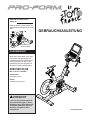 1
1
-
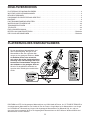 2
2
-
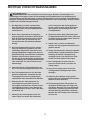 3
3
-
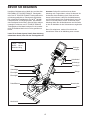 4
4
-
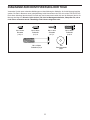 5
5
-
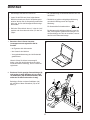 6
6
-
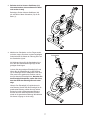 7
7
-
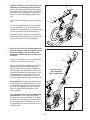 8
8
-
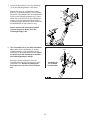 9
9
-
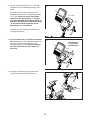 10
10
-
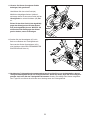 11
11
-
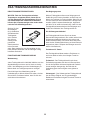 12
12
-
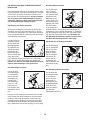 13
13
-
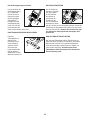 14
14
-
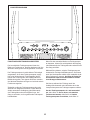 15
15
-
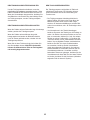 16
16
-
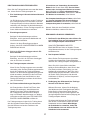 17
17
-
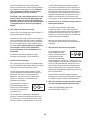 18
18
-
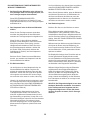 19
19
-
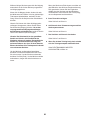 20
20
-
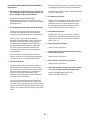 21
21
-
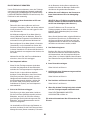 22
22
-
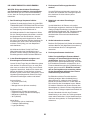 23
23
-
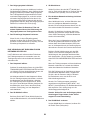 24
24
-
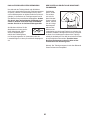 25
25
-
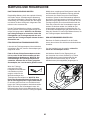 26
26
-
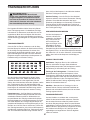 27
27
-
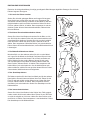 28
28
-
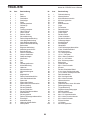 29
29
-
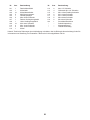 30
30
-
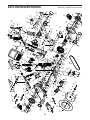 31
31
-
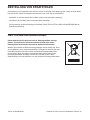 32
32
Verwandte Artikel
-
Pro-Form PFEVEX71516.0 Bedienungsanleitung
-
Pro-Form 310 CSX Bedienungsanleitung
-
Pro-Form PFEVEX77918 Bedienungsanleitung
-
ProForm PFEX39420-INT Bedienungsanleitung
-
ProForm PFEX92220-INT Bedienungsanleitung
-
ProForm PFEVEX77918 Bedienungsanleitung
-
ProForm PFEX92220-INT Bedienungsanleitung
-
ProForm PFEVEX72918 Bedienungsanleitung
-
ProForm PFEX67720-INT Bedienungsanleitung
-
ProForm PFEVEX71917 Bedienungsanleitung